
今回はPhotoshopの練習方法として、額縁を作ってみたいと思います。
大まかな流れは次の通りです。
- スマホで写真撮影
- 画像切り抜き
- コピペで複写
- 接合部の微調整で完成
- こんな使い方の例
Photoshopの基本的な操作で出来る内容となってます。なので、Photoshopの独学を始めたばかりの人は、是非参考にしてください。
それでは、いきます!
スマホで材料を写真撮影
今回は、自宅内にあったものを使って2種類の額縁を作っていきます。
まずは材料の写真撮影です。

これ↑はうちの玄関に設置してある鏡です。
もう一つはこれ↓

トイレのドアノブです。
早速、額縁の材料として写真を撮り直したのがこちら。

玄関の鏡と、

トイレのドアノブです。
この時、
出来るだけ面直になるように撮影しておくと、後で修正が楽です。
次行きます。
額縁のベースとなる部分の画像の切り取り

この鏡のフチを使って額縁を作っていきますので、はじめに気になる傷などを修正しておきましょう。
- スポット修復ブラシツール
で、凹みを消しておきました。
続いては、傾きを調整していきます。
傾きを調整する方法はいくつかありますが、今回は
- グリッドを表示
- グリッドに合わせてバウンディングボックスで微調整
この方法で角度を調整しました。
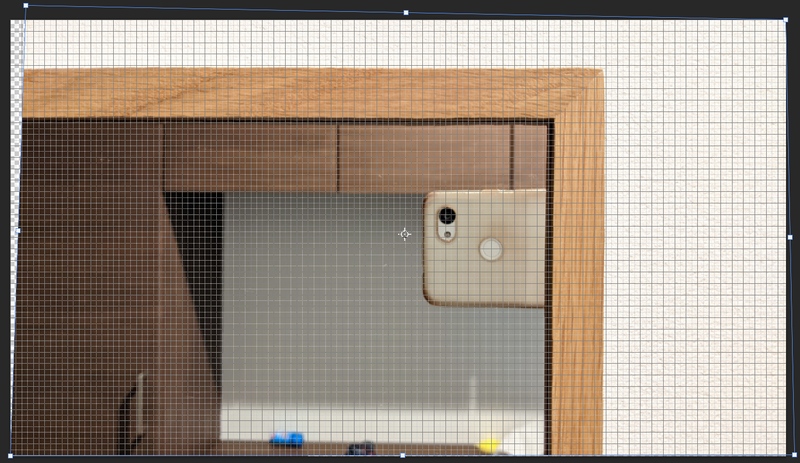
グリッドの表示は、
表示 ⇒ 表示・非表示 ⇒ グリッドで、表示してくれます。
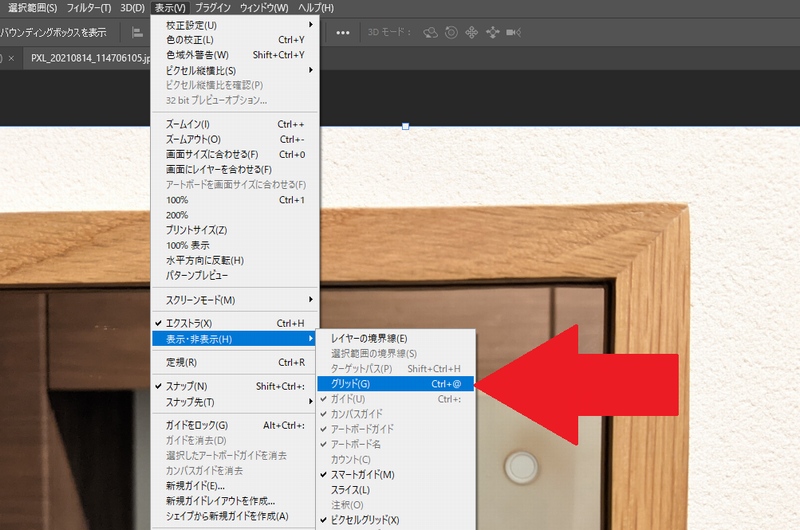
グリッドが表示されたら、グリッドに沿って直角になるように微調整していきます。
バウンディングボックスの四隅をCtrlを押しながらドラックすると、微調整できます。
調整出来たら、いらない部分を削除していきましょう。
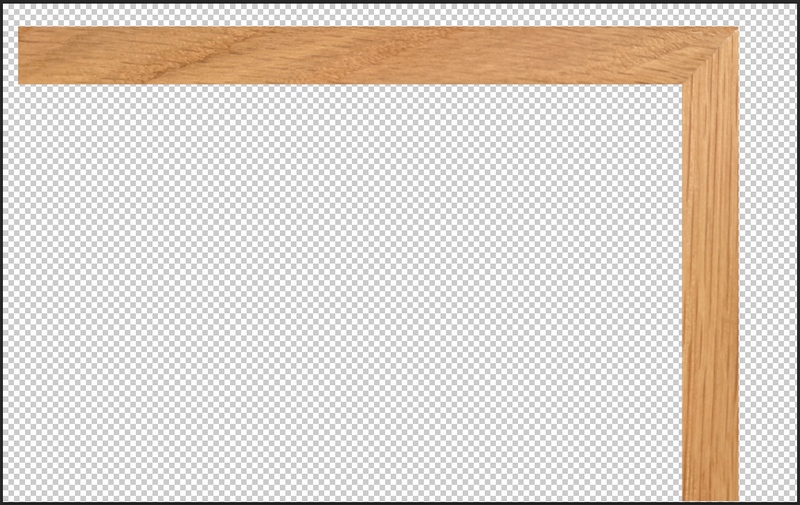
この様にできました。
ここまでくれば、もう簡単ですね!
切り取った画像のコピペで額縁作成
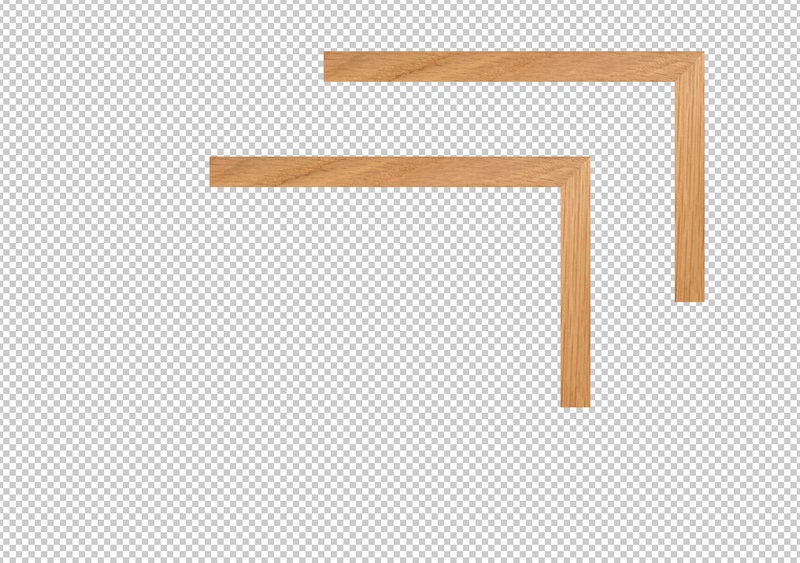
好きな大きさの新規ファイルを作成して、そこへ先ほどの鏡のフレームを2つ貼り付けます。
そして、一つは左右反転させて奇麗に並べます。
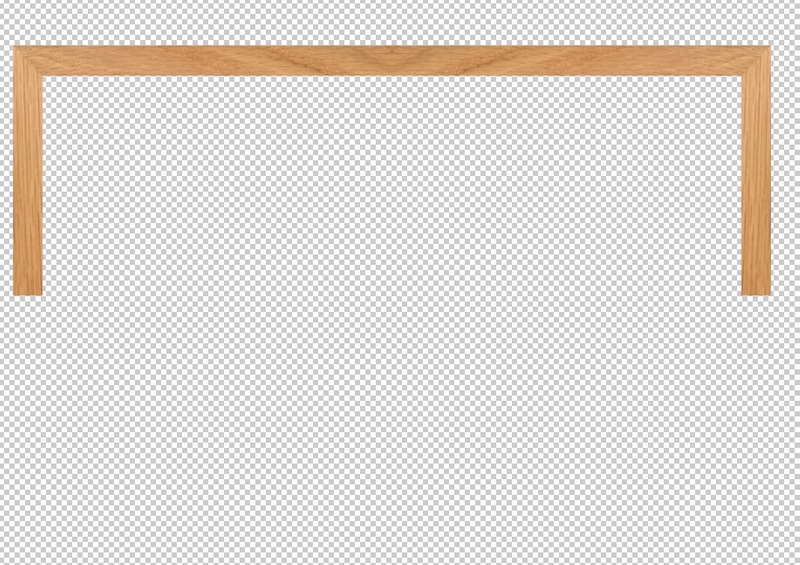
次はこの2つのレイヤー
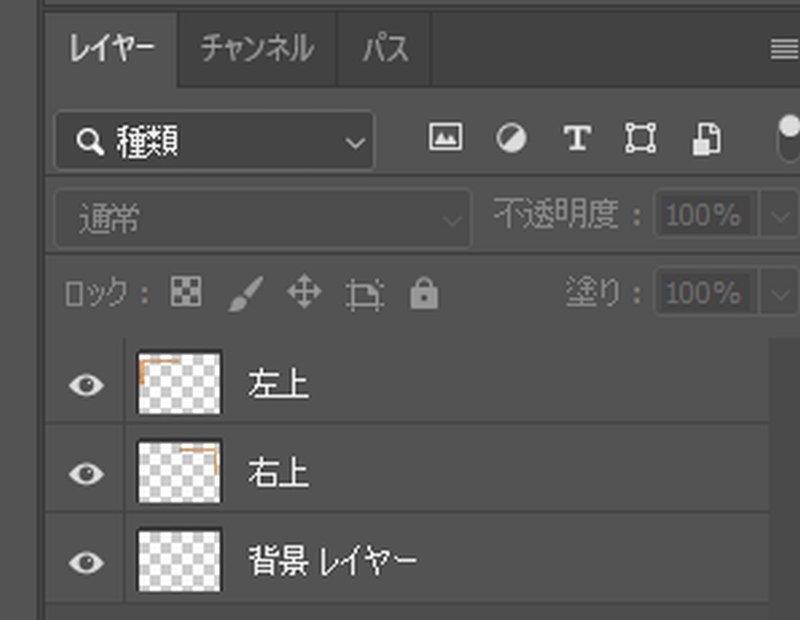
右上と左上のレイヤーをコピペします。
下半分も同じようにコピペして複製します。
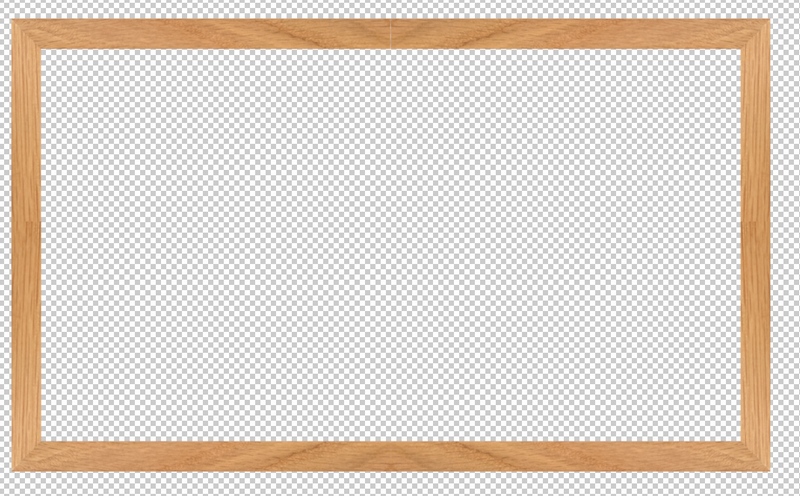
もうほぼ完成ですね!
次は接合部を拡大して微調整していきましょう
Photoshopで接合部の微調整
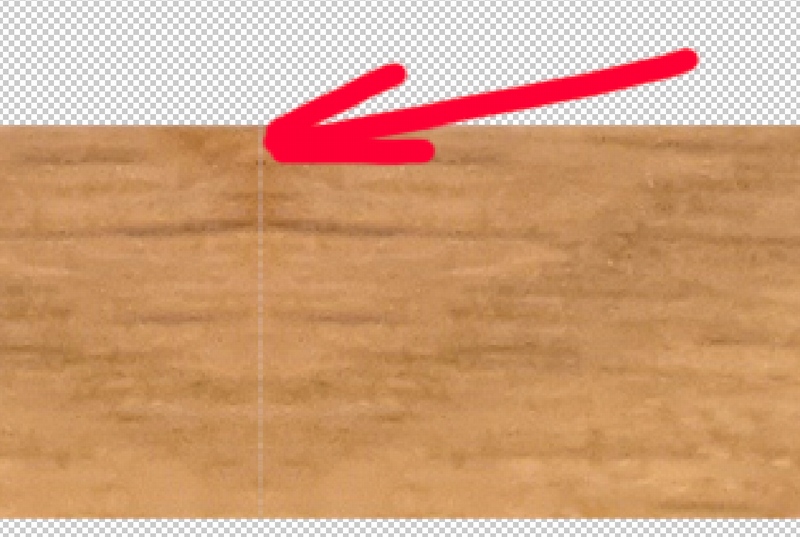
コピペして、重なり合ったところを拡大すると若干隙間が空いてたり、微妙な段差が出てしまった時は、この時点で修正してしまいましょう。
上の図の場合は、拡大させて右部分のフチ(レイヤー)を左へ移動(←ボタンを2回押す)で奇麗にくっつきましたが、そうもいかない時もあります。
そんな時は、枠の大きさを定めてしまいその後にレイヤーを統合させます。
それから
- スポット修復ブラシツール
- 指先ツール
など好きな方法でなじませてしまいましょう!
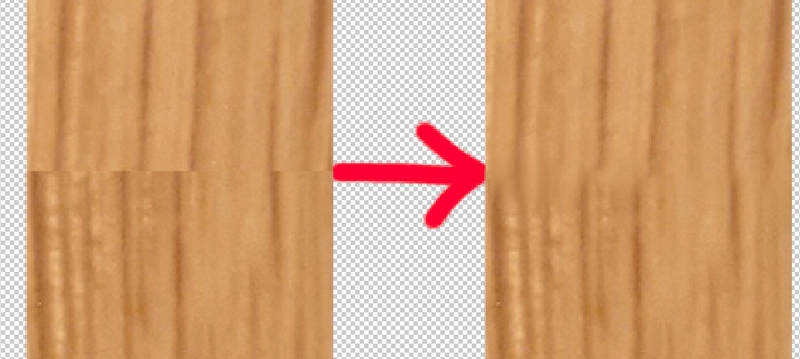
始めはあまり細かいところを気にしないで進めていくのが大切ですね!
実際、これくらいだったら、画像を拡大させないとほとんど気が付きません。
しかし今回は説明用の為にクイック選択ツールと、パッチ処理でなじませました。
完成した額縁の活用例

自宅に合った鏡のフレームを切り取り、それをコピペで囲って枠にして、背景と中身を配置すると、全く別物のメッセージボードへと移り変わることができました。
また、トイレのドアノブも
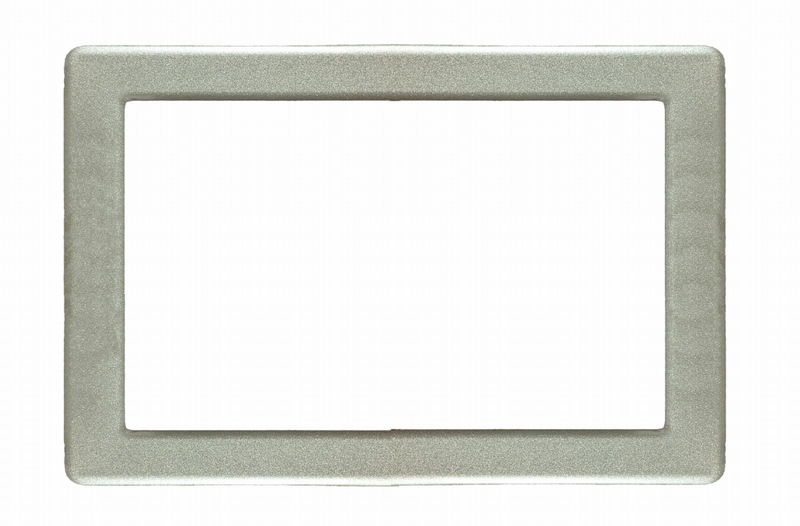
こんな感じで額縁へと生まれ変わりました。
こちらの場合、長さが足りないところがありましたので、少し延長させました。
延長する方法ですが、
今回は、
- コピースタンプ
を使って伸ばしました。
あとは、木枠と同じように接合して完成です。
まとめ
今回は、身近な物を使って唯一無二の額縁が出来ました。
復習すると、
- 面直に撮影
- フレーム材料の角度調整
- 不要な部分の切り取り
- コピペ
- 左右・上下の対象移動
- 接合部分の微調整
こんな感じです。
慣れると意外と簡単なので、Photoshopの練習方法の一つとして参考にして下さい。
≪ 関連記事 ≫




コメント